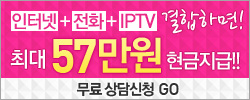웹페이지 검색리스팅 화면을 드래그해서 엑셀로 저장하기
보통 웹페이지 화면에서 검색조회화면 리스트를 저장하고 싶을 떄 자체내에
엑셀저장하기 기능이 있으면 리스팅화면을바로 엑셀로 저장할 수 있습니다.
하지만 그런 기능이 없는 검색리스팅화면에서는 마우스로 드래그해서 선택 CTRL+C 복사 -> 엑셀화면으로 이동해서 붙여넣기 CTRL+V 하면 아래처럼 보이게 됩니다.
원 데이터뿐만 아니라 중간중간 빨간색 라인의 비어있는 행들이 보이게 되는데 어떨때는
색까지 칠해진 경우도 있어 보기도 그렇고 데이터 관리가 어랴워집니다.
이는 아마도 html 로 만들어진 웹페이지 리스팅 화면을 테이블로 처리하는 과정에서 TR 태그로 데이터 중간중간 뿌려주기 떄문인것으로 보입니다.
지우는 방법은 CTRL 누르고 가장 왼쪽의 행번호 (668,670,672.....) 들을 마우스로 선택해주면
비어있는행들만 선택이 되는데 이때 선택된 행번호중 아무거나 행번호를 마우스오른쪽버튼을 눌러
삭제해주는 방법이 있습니다.
하지만 이러면 데이터가 많아지면 엄청 노가다를 해야하는 단점이 있겠죠
자 그럼 이제 빈 행들을 일괄삭제하는 방법입니다.
일단 데이터행들과 비어있는행들을 모두 드래그로 선택해줍니다.
아래 그림처럼요
드래그 선택후에 CTRL+G 를 눌러보세요
그럼 팝업이 뜨는데 이때 옵션을 누릅니다.
여러 개체들을 선택할 수 있는 창이 뜨는데 빨간색 네모안처럼
"빈 셀"을 선택하고 확인버튼
아래 그림처럼 빈셀들이 자동으로 선택되어있습니다.
아까 노가다에 비해 엄청 편하게 모든셀들이 선택이 됩니다.
하지만 지울때는 약간 방법이 틀리니 따라해보세요
일단 선택이 된 상태에서 엑셀메뉴에 편집을 누릅니다.
삭제가 있는데 누릅니다.
그럼 아래 그림처럼 또 팝업이 뜨는데 아마 "위로밀기" 가 디폴트로 설정이 될겁니다.
그냥 위로밀기 확인후에 바로 확인버튼을 누릅니다.
이제 아래와 같이 빈 행들이 일괄삭제가 된 모습니다.
저도 이기능을 알기 전까지 매번 노가다로 멘붕이었는데 이거 알고 나서는
엑셀에 조금씩 자신감이 생기네요
'컴퓨터 사용팁' 카테고리의 다른 글
| 마우스포인터가 사라질떄 엉뚱하한곳으로 이동시에 체크포인트입니다. (2) | 2013.11.12 |
|---|---|
| 구글크롬 듀얼모니터에서 새창띄우면 랙현상 해결법 (0) | 2013.11.01 |
| 컴퓨터랙걸림원인 ImageSAFERStart_X86 프로세스종료불가현상 (0) | 2013.11.01 |
| 엑셀팁 웹페이지 드래그복사할 때 필요없는 버튼 삭제를 한방에 (0) | 2013.10.09 |
| 프린트스크린키가 먹통될 떄 대처법 화면캡쳐 불가시 해결방법 (0) | 2013.10.02 |